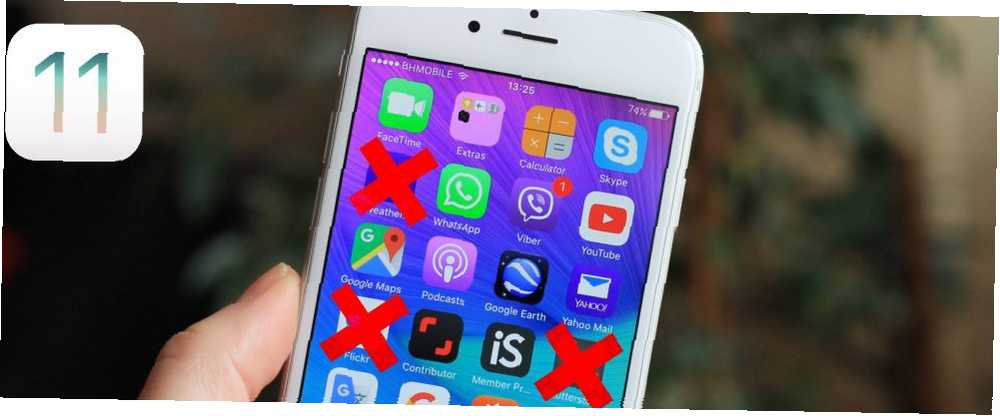
Michael Cain
0
2322
434
Pour une raison quelconque, les applications iOS ne répondent parfois plus. Il n'y a aucun moyen de savoir si ou quand le problème pourrait survenir, mais quand c'est le cas, c'est agaçant.
Sensiblement, Apple a inclus un moyen (avec tous les autres systèmes d'exploitation majeurs tels qu'Android. Comment forcer la fermeture des applications non réactives sur Android Encore une fois. Si vous débutez sur Android et que vous ne connaissez pas le processus, rien de plus simple, nous vous montrerons. et Chrome OS Comment forcer la fermeture d'un onglet ne répondant pas dans Chrome Comment forcer la fermeture d'un onglet ne répondant pas dans Chrome Vous avez un onglet qui ne répond pas dans Chrome. Continuez votre lecture pour savoir comment forcer la fermeture lorsque vous cliquez sur le X ne fera rien.) pour forcer la fermeture des applications qui ne fonctionnent plus. C'est l'équivalent iOS du pressage Ctrl + Alt + Suppr sous Windows.
Dans cet article, nous vous expliquerons étape par étape comment fermer les applications qui ne répondent plus sur votre appareil mobile Apple..
Tout d'abord, un mot d'avertissement
Certaines personnes (et je suis coupable du chef d'accusation) ferment de manière obsessionnelle toutes leurs applications mobiles. J'ai honte de dire que je passe au travers et ferme toutes les applications que j'ai ouvertes au moins une fois par jour.
En réalité, cela est complètement inutile. Je le fais parce que je n'aime pas l'encombrement, mais l'action n'a aucun effet positif sur la façon dont iOS s'exécute.
En fait, le contraire est vrai! Les applications en arrière-plan sont gelées (elles ne consomment aucune ressource système) et leur réouverture nécessite davantage de batterie et d'énergie. Les applications changeront plus lentement et la vie de la batterie sera pire.
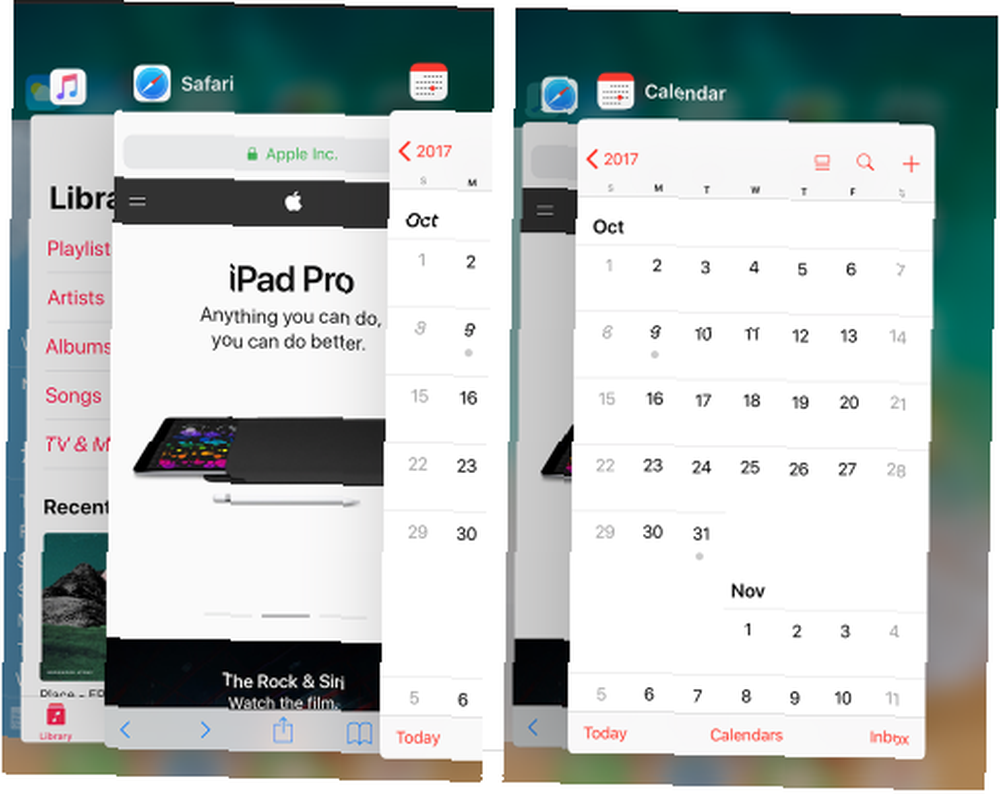
Comment forcer la fermeture d'applications sur iOS
Si vous devez forcer la fermeture d'une application, suivez ces instructions étape par étape:
- Appuyez deux fois sur la Accueil bouton.
- Balayez vers la gauche ou la droite pour trouver l'application que vous souhaitez fermer..
- Appuyez et maintenez sur la vignette de l'application.
- Glissez vers le haut pour fermer l'application.
C'est tout! Facile. Et rappelez-vous, dans les cas les plus graves, vous pouvez également forcer le système d'exploitation iOS à redémarrer:
- iPhone 8: appuie et relache Monter le son, appuie et relache Baisser le volume, appuyez et maintenez le Puissance bouton.
- iPhone 7: Appuyez et maintenez Baisser le volume et Puissance pendant 10 secondes.
- iPhone 6 et versions antérieures: Appuyez et maintenez Accueil et Puissance pendant 10 secondes.
Est-ce que vous forcez vos applications religieusement? Faites-nous savoir dans les commentaires ci-dessous.
Crédit d'image: Ellica via Shutterstock.com











